Rockstar: Fehler beim Zugriff auf Spieldienste im Moment
Fix - Rockstar Game Services sind jetzt nicht mehr verfügbar Besitzer von Android-Geräten, die in letzter Zeit versucht haben, auf die Spieldienste …
Artikel lesen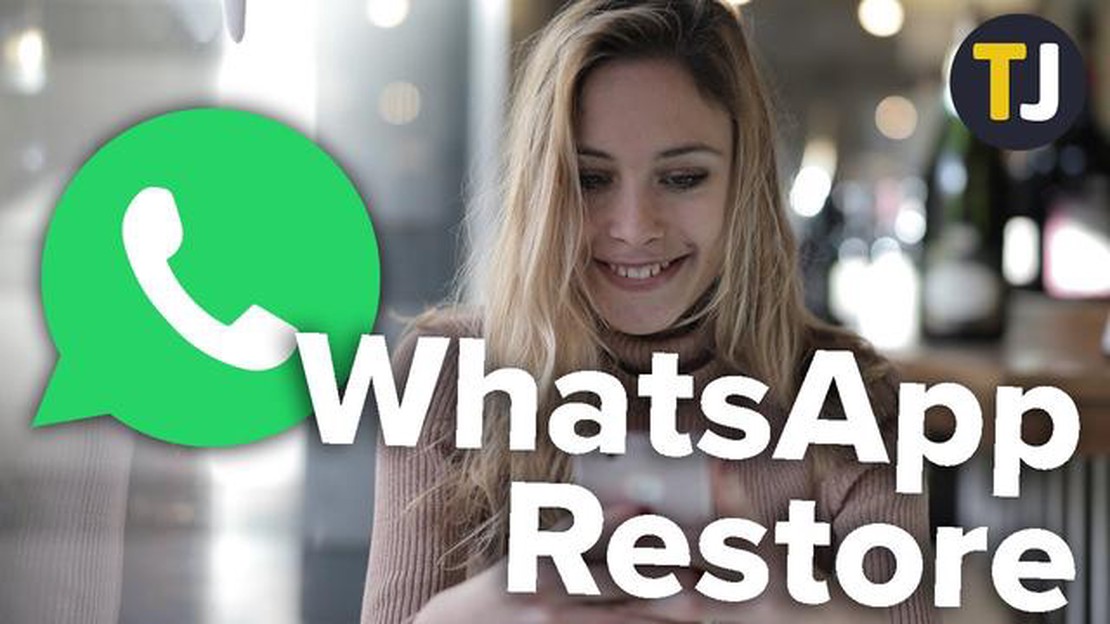
Wenn Sie versehentlich oder absichtlich Ihre WhatsApp-Nachrichten auf Ihrem Samsung-Handy gelöscht haben, machen Sie sich keine Sorgen! Es gibt einfache Schritte, die Sie befolgen können, um sie wiederherzustellen und Ihre wichtigen Unterhaltungen zurückzubekommen. Egal, ob Sie eine alte Sicherungskopie haben oder nicht, wir haben alles für Sie vorbereitet.
Schritt 1: Prüfen Sie, ob ein aktuelles Backup vorhanden ist
Wenn Sie regelmäßig Sicherungskopien der Daten Ihres Samsung Telefons erstellen, ist es wahrscheinlich, dass Ihre WhatsApp-Nachrichten bereits gesichert wurden. Gehen Sie zu den WhatsApp-Einstellungen auf Ihrem Telefon und navigieren Sie zur Registerkarte “Chats”. Hier können Sie auf die Option “Chat-Backup” klicken, um zu sehen, ob eine aktuelle Sicherung vorhanden ist. Wenn ja, können Sie es wiederherstellen.
Schritt 2: Wiederherstellung von Google Drive oder Samsung Cloud
Wenn Sie die Option zur Sicherung Ihrer WhatsApp-Daten in Google Drive aktiviert haben, können Sie die WhatsApp-Anwendung auf Ihrem Samsung-Handy einfach deinstallieren und neu installieren. Während des Einrichtungsvorgangs werden Sie aufgefordert, Ihre Nachrichten von der auf Google Drive gespeicherten Sicherung wiederherzustellen. Folgen Sie den Anweisungen auf dem Bildschirm, um den Wiederherstellungsprozess abzuschließen.
Wenn Sie Ihre WhatsApp-Daten in der Samsung Cloud gesichert haben, können Sie sie wiederherstellen, indem Sie sich bei der Samsung Cloud auf Ihrem Samsung-Handy anmelden. Sobald Sie angemeldet sind, navigieren Sie zum Abschnitt “Apps”, suchen Sie WhatsApp und wählen Sie die Option zum Wiederherstellen Ihrer Daten. Stellen Sie sicher, dass Ihr Telefon mit einem stabilen Wi-Fi-Netzwerk verbunden ist, um Unterbrechungen während des Wiederherstellungsprozesses zu vermeiden.
Schritt 3: Verwenden Sie ein Tool eines Drittanbieters
Wenn Sie kein aktuelles Backup haben oder der Wiederherstellungsprozess nicht funktioniert hat, gibt es Tools von Drittanbietern, die Ihnen helfen können, Ihre gelöschten WhatsApp-Nachrichten auf Ihrem Samsung-Handy wiederherzustellen. Diese Tools verwenden fortschrittliche Algorithmen, um den Speicher Ihres Geräts zu scannen und die gelöschten Nachrichten wiederherzustellen. Achten Sie darauf, ein seriöses und zuverlässiges Tool zu wählen, und befolgen Sie die Anweisungen der Software.
Wenn Sie diese einfachen Schritte befolgen, können Sie Ihre WhatsApp-Nachrichten auf Ihrem Samsung-Handy wiederherstellen und Ihre Unterhaltungen ohne Datenverlust fortsetzen. Denken Sie daran, Ihre Daten regelmäßig zu sichern, um den Verlust wichtiger Nachrichten in der Zukunft zu vermeiden.
Um sicherzustellen, dass Sie keine wichtigen Whatsapp-Nachrichten verlieren, ist es wichtig, Ihre Nachrichten regelmäßig zu sichern. Hier sind die Schritte zum Sichern Ihrer Whatsapp-Nachrichten auf Ihrem Samsung-Handy:
Es wird empfohlen, Ihre Backup-Einstellungen regelmäßig zu überprüfen und anzupassen, um sicherzustellen, dass Ihre Whatsapp-Nachrichten stets gesichert und geschützt sind.
Lesen Sie auch: 5 häufige SEO-Fehler, die Sie in Ihrem Unternehmen vermeiden müssen
Um Ihre WhatsApp-Nachrichten auf Ihrem Samsung-Telefon wiederherstellen zu können, müssen Sie die App deinstallieren, bevor Sie mit dem Wiederherstellungsprozess fortfahren. Führen Sie die folgenden Schritte aus, um WhatsApp zu deinstallieren:
Sobald Sie WhatsApp erfolgreich von Ihrem Samsung-Handy deinstalliert haben, können Sie mit dem nächsten Schritt fortfahren, um die App neu zu installieren und Ihre Nachrichten wiederherzustellen.
Nachdem Sie Ihre Whatsapp-Nachrichten gesichert haben, können Sie nun die Anwendung auf Ihrem Samsung-Handy neu installieren. Führen Sie die folgenden Schritte aus, um Whatsapp neu zu installieren:
Hinweis: Stellen Sie sicher, dass Sie während der Neuinstallation mit einer stabilen Internetverbindung verbunden sind.
Lesen Sie auch: Wie man den Kundenservice verbessert: wichtige Aspekte und Methoden
Nachdem Sie Whatsapp neu installiert haben, können Sie mit dem nächsten Schritt fortfahren, um Ihre gesicherten Nachrichten auf Ihrem Samsung-Handy wiederherzustellen.
Wenn Sie Ihre Whatsapp-Nachrichten erfolgreich gesichert haben, können Sie sie nun auf Ihrem Samsung-Handy wiederherstellen. Hier erfahren Sie, wie Sie Ihre Whatsapp-Nachrichten wiederherstellen können:
Es ist wichtig zu beachten, dass der Wiederherstellungsprozess die aktuellen Daten auf Ihrem Whatsapp-Konto mit den Daten aus der Sicherung überschreibt. Stellen Sie daher sicher, dass Sie ein Backup aller neuen Nachrichten oder Mediendateien erstellen, bevor Sie das Backup wiederherstellen.
Stellen Sie außerdem sicher, dass Sie während des Wiederherstellungsvorgangs eine stabile Internetverbindung haben, um Unterbrechungen zu vermeiden.
Nein, es ist nicht möglich, Whatsapp-Nachrichten ohne ein Backup auf einem Samsung-Handy wiederherzustellen. Sie müssen ein Backup Ihrer Nachrichten entweder auf Google Drive oder auf Ihrem lokalen Speicher haben, um sie wiederherstellen zu können.
Ja, Sie können Whatsapp-Nachrichten von einem alten Samsung-Handy auf einem neuen wiederherstellen. Erstellen Sie zunächst eine Sicherungskopie Ihrer Nachrichten auf Ihrem alten Telefon. Installieren Sie dann Whatsapp auf Ihrem neuen Telefon, verifizieren Sie Ihre Telefonnummer, und Sie haben die Möglichkeit, Ihre Nachrichten aus dem Backup wiederherzustellen.
Wenn Sie Whatsapp auf Ihrem Samsung-Handy deinstallieren, ohne eine Sicherungskopie Ihrer Nachrichten zu erstellen, verlieren Sie Ihren gesamten Chatverlauf. Es ist wichtig, dass Sie Ihre Nachrichten regelmäßig sichern, damit sie nicht verloren gehen.
Ja, es ist möglich, gelöschte Whatsapp-Nachrichten auf einem Samsung-Handy wiederherzustellen, wenn Sie eine Sicherungskopie Ihrer Nachrichten haben. Wenn Sie die gleichen Schritte wie bei der Wiederherstellung von Nachrichten befolgen, können Sie Ihre gelöschten Nachrichten aus dem Backup wiederherstellen.
Ja, Sie können Ihre WhatsApp-Nachrichten auf Ihrem Samsung-Handy wiederherstellen, wenn Sie ein Backup haben. Sie können die integrierte Backup-Funktion von WhatsApp verwenden, um Ihre Nachrichten wiederherzustellen. Deinstallieren Sie einfach WhatsApp und installieren Sie es neu. Während des Einrichtungsvorgangs werden Sie aufgefordert, Ihre früheren Unterhaltungen aus dem Backup wiederherzustellen.
Fix - Rockstar Game Services sind jetzt nicht mehr verfügbar Besitzer von Android-Geräten, die in letzter Zeit versucht haben, auf die Spieldienste …
Artikel lesenWie man Nintendo Switch Mii hinzufügt (einfache Schritte) | NEU im Jahr 2023! Besitzt du eine Nintendo Switch und möchtest dein Spielerlebnis …
Artikel lesenFortgeschrittene Hackergruppe demonstriert neue Titan-Backdoor. Heute bringen wir Ihnen eine exklusive Nachricht: Die Advanced Hacking Group, bekannt …
Artikel lesenDigitale Revolution - Notwendigkeit oder Mode? . In der heutigen Welt, in der sich der technologische Fortschritt in rasantem Tempo vollzieht, ist die …
Artikel lesenInformationen über vulkan vegas casino Vulkan Vegas Casino ist ein modernes Online-Casino, das eine große Auswahl an Spielen, großzügige Boni und …
Artikel lesenDie 5 besten Kodi-Addons für Nvidia Shield im Jahr 2023 Kodi ist ein beliebter Mediaplayer und ein Unterhaltungszentrum, mit dem Benutzer Filme, …
Artikel lesen